Pernahkah Anda menggunakan router Asus Anda tanpa masalah selama beberapa waktu, dan sekarang, tiba -tiba, ada lampu merah pada router Anda dan tanpa internet . Ini adalah salah satu masalah yang dialami sebagian besar pengguna dari waktu ke waktu. Jika ini kasusnya dengan router Asus Anda, Anda telah datang ke tempat yang tepat.
Dalam artikel ini, kami akan menjelaskan mengapa lampu merah muncul di router Asus Anda dan apa yang dapat Anda lakukan untuk memperbaiki masalah ini sendiri.
Mari kita lihat apa arti lampu merah ini , dan apa alasan paling umum untuk itu.

Asus Router Red Light: Arti
Lampu merah pada router Anda bukanlah sesuatu yang biasanya Anda lihat kecuali ada masalah dengan koneksi atau yang serupa. Secara umum, lampu merah pada router Anda menunjukkan bahwa sinyal internet tidak dapat dideteksi dan router tidak dapat terhubung ke ISP.
Bagaimana cara memperbaiki lampu merah router asus?
Ada beberapa solusi berbeda untuk masalah ini. Jelaskan satu per satu dan semoga, pada akhir artikel ini, Anda akan menyingkirkan lampu merah pada router Asus Anda, dan koneksi internet Anda akan dipulihkan.
Mengesampingkan masalah modem dan koneksi internet
Masalahnya mungkin dalam modem Anda atau koneksi internet Anda. Hubungkan PC/Laptop Anda ke modem Anda menggunakan kabel Ethernet, benar -benar melewati router.
Jika Anda dapat mengakses internet seperti itu, masalahnya pasti ada di router. Jika Anda tidak dapat mengakses internet, maka ini bukan tentang router - Anda memiliki masalah dengan modem Anda atau dengan koneksi internet Anda.
Anda dapat mencoba memeriksa level sinyal dan informasi lain di halaman Status Modem Anda atau hubungi ISP Anda dan dapatkan informasi tentang pemadaman layanan dan pemeliharaan yang dijadwalkan.
Lebih lanjut, kami hanya akan membahas perbaikan untuk router Asus Anda.
Reboot router dan modem
Ini adalah salah satu solusi yang sering kami rekomendasikan untuk sebagian besar masalah jaringan. Ini akan menghapus memori cache dan beberapa bug perangkat lunak kecil yang dapat memicu masalah lampu merah . Untuk melakukannya dengan benar, lakukan saja hal berikut:
- Lepaskan kabel daya modem dan router dari outlet listrik.
- Biarkan mereka tanpa listrik selama satu atau dua menit.
- Sekarang, hubungkan modem dan biarkan boot sepenuhnya.
- Saat stabil, sambungkan router dan berikan waktu untuk boot.
- Uji koneksi internet Anda.
Jika solusi ini membantu Anda menyingkirkan lampu merah pada router Asus Anda, maka bagus. Anda bisa berhenti membaca, dan menikmati. Di sisi lain, jika lampu merah masih ada dan tidak ada koneksi internet , cobalah solusi berikut.
Lepaskan dan sambungkan kembali semuanya - periksa keadaan kabel dan port Anda
Lepaskan dan cabut semua kabel daya, konektor, kabel Ethernet, perangkat NAS, dll. Semuanya harus dicabut. Setelah itu, mulailah menghubungkan semuanya kembali. Satu kabel satu demi satu.
Pastikan untuk memeriksa apakah kabel dan konektor rusak. Ganti semua kabel yang rusak. Jika salah satu port LAN Ethernet pada router Anda rusak, jangan gunakan itu - gunakan yang lain. Jika port WAN pada router Anda rusak, maka Anda mungkin harus menghubungi dukungan ASUS dan meminta mereka untuk memperbaikinya atau memberi Anda router baru (dengan asumsi bahwa garansi Anda belum kedaluwarsa).
Saat Anda memeriksa kabel dan konektor, pastikan untuk menghubungkan setiap kabel ke port kanan dan menghubungkannya dengan kuat. Kabel paling penting untuk koneksi internet Anda adalah yang menghubungkan router ke modem - yang ini beralih dari port Internet/WAN Modem ke port Wan Router. Saat Anda memeriksa setiap kabel dan menghubungkan kembali semuanya, uji koneksi internet Anda.
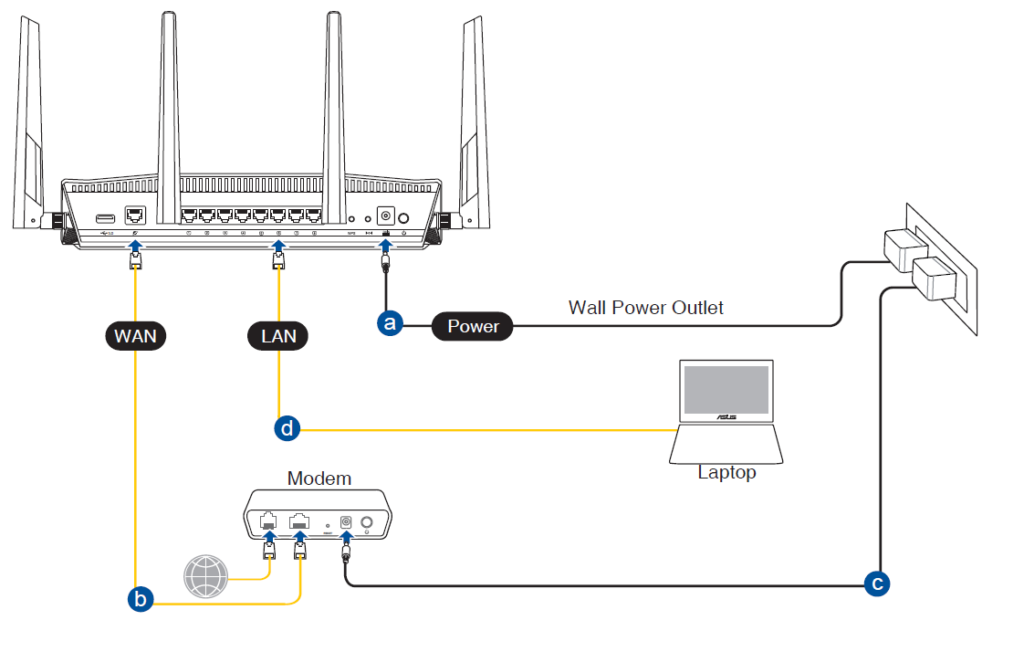
Kredit Gambar - Asus
Konfigurasikan router Anda menggunakan ponsel cerdas atau laptop Anda
Jika Anda mendapatkan lampu WAN merah, cobalah untuk terhubung ke Wi-Fi Anda menggunakan ponsel cerdas atau laptop Anda dan masuk ke router Asus Anda. Berikut adalah penjelasan terperinci tentang cara mengakses pengaturan router Asus Anda .

Setelah Anda mengakses halaman Pengaturan, melalui langkah -langkah konfigurasi satu per satu. Saat Anda menyelesaikan proses pengaturan, ada peluang besar bahwa lampu WAN akan menjadi putih.
Anda dapat mencoba mengubah nama jaringan Wi-Fi Anda, mengubah kata sandi Wi-Fi Anda, menyesuaikan pengaturan DHCP, dll.
Sesuaikan Pengaturan WAN (atur WAN ke IP otomatis, IP statis, atau PPPOE)
Adalah baik untuk memeriksa apakah WAN diatur untuk mendapatkan alamat IP otomatis. Jika tidak, itu mungkin alasan mengapa Anda mengalami masalah lampu merah. Tiga jenis koneksi WAN saat ini digunakan di seluruh dunia - IP otomatis, PPPOE, dan IP statis. IP otomatis, sejauh ini, yang paling banyak digunakan. Itulah mengapa beralih tipe koneksi WAN ke IP otomatis masuk akal.
Namun, sebelum melakukan ini, kami menyarankan Anda untuk menghubungi ISP Anda untuk mengonfirmasi bahwa menggunakan IP otomatis. Beberapa penyedia internet masih menggunakan PPPOE. Jika penyedia Anda menggunakan protokol ini, mengubah WAN menjadi IP otomatis tidak akan berpengaruh. Bahkan, itu akan memiliki efek negatif dan tidak akan menyelesaikan apa pun.
Intinya di sini adalah untuk memilih jenis koneksi WAN yang tepat - yang cocok dengan layanan internet Anda.

Masuk ke dasbor admin router Asus Anda. Di menu di gulungan kiri ke bawah ke WAN di bawah pengaturan lanjutan. Di bagian Jenis Koneksi WAN, pastikan untuk memilih jenis koneksi yang sesuai. Jika Anda telah membuat beberapa perubahan, klik berlaku untuk menyimpannya.
Beberapa pengguna Router ASUS berhasil mengembalikan koneksi internet mereka dengan hanya menonaktifkan dan mengulangi koneksi WAN di pengaturan router mereka. Coba ini jika jenis koneksi WAN Anda sudah cocok dengan layanan internet Anda. Ini hanya akan menyegarkan koneksi WAN Anda. Bahkan mungkin membantu Anda menyingkirkan lampu merah pada router Asus Anda.
Memperbaiki koneksi internet dengan mengaktifkan/menonaktifkan WAN
Perbarui firmware router asus Anda
Anda harus memastikan bahwa router Asus Anda memiliki versi firmware terbaru yang diinstal. Ada dua cara untuk meningkatkan firmware : menggunakan antarmuka berbasis web ASUS atau secara manual.

Jika Anda memutuskan untuk meningkatkan firmware router menggunakan antarmuka berbasis web, Anda perlu masuk ke router terlebih dahulu. Setelah itu, di bagian atas dasbor admin, Anda akan melihat versi firmware saat ini. Klik di atasnya dan Anda akan diarahkan ke halaman peningkatan firmware . Atau, Anda dapat menavigasi ke administrasi> peningkatan firmware. Di sana Anda dapat memeriksa apakah versi firmware baru tersedia dan memperbarui firmware secara otomatis.
Penting untuk tidak mengganggu proses peningkatan firmware setelah dimulai. Cukup berikan waktu untuk menyelesaikan tanpa menutup browser, mematikan router, membuka tab lain di browser, dan sebagainya.
Catatan: Setelah Anda memutakhirkan firmware router, disarankan untuk me -reboot router .
Cara memperbarui firmware router asus Anda
Port Wan yang rusak
Jika Anda memiliki port WAN yang rusak, kemungkinannya - Anda tidak akan dapat mengakses internet, dan Anda akan melihat lampu merah pada router Asus Anda. Kecuali jika Anda memahami teknologi dan memiliki pengetahuan elektronik yang canggih, Anda tidak dapat memperbaikinya sendiri. Anda harus menghubungi teknisi berlisensi untuk menggantikan port WAN Ethernet yang rusak. Jika router Anda masih dalam garansi, Anda bahkan dapat meminta ASUS untuk memberi Anda router baru.
Ada juga cara untuk mengubah salah satu port LAN di router Anda menjadi port WAN, tetapi ini termasuk menginstal perangkat lunak sumber terbuka pada router Anda (sesuatu seperti DD-WRT atau OpenWRT) dan menggunakan perangkat lunak ini untuk memprogram ulang port Router LAN. Ini bukan sesuatu yang harus dilakukan oleh pemula absolut - ini membutuhkan pengetahuan teknis yang canggih dan pemahaman tentang pengaturan router.
Ubah frekuensi kueri dalam pengaturan WAN menjadi normal
Jika frekuensi kueri DHCP Anda di pengaturan koneksi internet WAN diatur ke agresif, Anda mungkin melihat lampu merah pada router Asus Anda. Ini terjadi karena router Anda mengirimkan terlalu banyak permintaan alamat IP ke modem, dan modem Anda menafsirkan perilaku semacam ini sebagai jahat. Jadi, modem Anda memutuskan untuk tidak merespons.
Atur frekuensi kueri ke normal, restart modem dan router Anda dan lihat apakah ini memperbaiki masalah.

Atur Ulang Router Asus Anda
Jika tidak ada solusi di atas yang membantu, tidak ada hal lain untuk mencoba selain mengatur ulang router Anda ke pengaturan default pabrik . Prosedur ini akan menghapus semua pengaturan yang Anda buat di masa lalu (kata sandi dan nama Wi-Fi, pengaturan QoS , pengaturan firewall , kontrol orang tua , pengaturan VPN, dll.). Jadi, Anda harus mengkonfigurasi ulang semuanya ketika router naik. Selain itu, pengaturan ulang akan menghapus semua bug dan gangguan perangkat lunak, yang dapat bermanfaat bagi koneksi internet Anda. Bahkan dapat memperbaiki masalah lampu merah.
Di bagian belakang router Anda, ada tombol reset. Pada beberapa model, tombolnya tersembunyi/tersembunyi dan Anda harus menggunakan klip kertas untuk menekannya. Pada model lain, ini adalah tombol mungil biasa.
Anda harus menekan tombol ini, dan menahannya sampai lampu di panel depan mulai berkedip. Setelah Anda melihat lampu berkedip, lepaskan tombol, dan berikan router Anda waktu untuk reboot. Lampu merah pada router Asus Anda semoga berubah menjadi biru.

Catatan: Sebagian besar model router Asus juga dapat diatur ulang ke default pabrik melalui antarmuka pengguna web mereka.
Cara mengatur ulang router asus
Catatan 2: Pada router ASUS tertentu, Anda harus menekan dan menahan tombol WPS sambil menyalakan router untuk mengatur ulang. Anda harus menahan tombol WPS sampai LED daya mulai berkedip atau menghilang (tergantung pada model).
Pabrik mengatur ulang router asus (3 metode)
Hubungi ISP atau dukungan ASUS Anda
Jika Anda telah mencoba semua perbaikan yang diberikan di atas dan lampu merah masih menyala, sekarang saatnya untuk menghubungi dukungan ISP Anda atau dukungan ASUS dan meminta bantuan. Meskipun beberapa orang mungkin tidak setuju bahwa ini harus terdaftar sebagai solusi, kami percaya itu. Dengan menghubungi Dukungan ISP, Anda bisa mendapatkan konfirmasi tentang pemeliharaan yang dijadwalkan dan pemadaman layanan, yang juga merupakan alasan mengapa ada lampu WAN merah pada router Asus Anda. Jika itulah alasannya, Anda harus menunggu sampai mereka memperbaikinya.
Selain itu, dukungan ISP Anda dapat menguji lini Anda, memulai kembali jaringan Anda, dan melakukan langkah pemecahan masalah jarak jauh lainnya.
Catatan: Jika router ASUS Anda adalah perangkat pihak ketiga (tidak disewa dari ISP Anda), Anda hampir tidak akan mendapatkan bantuan dari ISP Anda. Dalam hal ini, satu -satunya pilihan Anda adalah menghubungi dukungan ASUS.
Memecahkan Masalah Koneksi Internet Router Asus
Pertanyaan yang sering diajukan
PERTANYAAN: Bagaimana cara mengatur ulang router Asus secara manual?
Jawaban: Untuk mengatur ulang router Asus Anda ke pengaturan pabrik, Anda harus menekan tombol reset dan menahannya selama sekitar 10 detik. Lepaskan tombol saat tombol daya mulai berkedip. Berikan router waktu untuk boot lagi dan konfigurasikan lagi.
Pertanyaan: Dapatkah saya mengaktifkan atau menonaktifkan lampu LED di router Asus saya?
Jawaban: Ya, lampu LED pada router Asus Anda dapat dimatikan atau melalui dasbor admin router atau menggunakan tombol perangkat keras. Jika Anda memutuskan untuk menggunakan tombol perangkat keras, Anda perlu menekannya dan menahannya selama tiga detik. Tergantung pada keadaan saat ini, lampu LED akan hidup atau mati setelah itu.
Jika Anda memutuskan untuk melakukannya dari dasbor admin, Anda harus mengakses pengaturan router ASUS. Anda harus menemukan bagian manajemen dalam pengaturan dan kemudian di bagian LED menonaktifkan atau mengaktifkan lampu LED.
Pertanyaan: Lampu LED apa yang harus aktif di router Asus saya?
Jawaban: Ketika semuanya berfungsi dengan baik, Anda harus melihat daya dan lampu internet. Juga, tergantung pada apakah Anda menggunakan jaringan 2.4 atau 5GHz , yang aktif akan dihidupkan juga. Ini berlaku untuk lampu LED lainnya. Jika Anda memiliki sesuatu yang terhubung ke port USB atau LAN, lampu LED akan aktif.
Kata -kata terakhir
Elemen terpenting dari jaringan nirkabel kami adalah router. Oleh karena itu, penting untuk mengetahui beberapa hal ketika mulai menyebabkan beberapa masalah. Seperti yang Anda lihat, ada beberapa hal yang dapat Anda coba untuk memperbaikinya sendiri , atau Anda dapat menghubungi dukungan teknis.
Jika Anda tidak terlalu percaya diri, Anda mungkin ingin melompat ke langkah terakhir dan meminta dukungan ASUS untuk membantu Anda memperbaiki masalah. Ini benar -benar baik karena kita tahu bahwa tidak memiliki koneksi internet praktis adalah mimpi buruk akhir -akhir ini.
